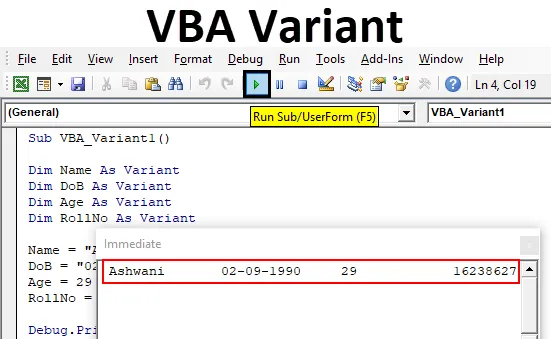
Excel VBA variáns adattípusok
A VBA-ban különféle típusú változó adattípusok vannak. Használjuk őket, amikor meg kell határoznunk egy bizonyos bemeneti adatot. Tegyük fel, hogy az egész számhoz Integer-értéket, a szöveghez String-t használunk, és a hosszú adatkészlethez Long-típust használunk. És van még néhány adattípus, amelyeket különféle típusú változó deklarációkhoz használunk. De mi van, ha azt mondom, hogy ezeket a változókat egyetlen adattípusban definiálhatjuk. Erre a célra van egy VBA Variant, ahol bármilyen típusú változót meghatározhatunk, amelyet akarunk.
A VBA Variant ugyanolyan egyszerű, mint más adattípusok használata. Bármely változó meghatározásához használjon bármilyen nevet vagy ábécét, majd kiválasztjuk a kívánt adattípust. Lássunk egy példát, ahol megtudhatjuk, hogyan lehet egy változót deklarálni az Integer adattípus felhasználásával.
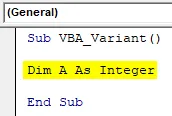
Mint a fenti képernyőképen látható, az Integer adattípus-változóhoz a -32768 és a +32767 közötti számot használhatjuk. De ha itt az Integer helyett egy variánst választunk, akkor az ugyanúgy fog működni, mint az Integer, de nincs korlátozás, mivel a Variant adattípus mindenféle változó-formációt tartalmaz benne.
És a Variant az alábbiak szerint használható.
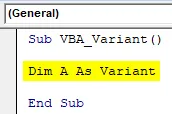
Hogyan deklarálható a variáns adattípus az Excel VBA-ban?
Összefoglaljuk a változók VBA-ban való deklarálásának teljes folyamatát a VBA Variant használatával. Lássunk egy példát, amelyben a hagyományos adattípusokat használjuk a változók deklarálására.
Itt letöltheti ezt a VBA Variant Excel sablont - VBA Variant Excel TemplateLépések a variáns adattípus deklarálásához
Kövesse az alábbi lépéseket a VBA-kód használatával az Variant Data Type deklarálásához Excelben.
1. lépés: Lépjen a VBA ablakba, a Beszúrás menü lapon válassza a Modul elemet, az alább látható módon.
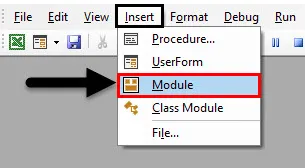
2. lépés: Most írja be a VBA Variant alfolyamatát bármilyen névre, ahogy szeretné. A nevet használtuk, amely meghatározza a használt folyamatot.
Kód:
VBA_Variant1 () alpont
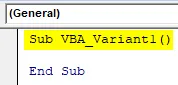
3. lépés: Most definiáljon egy változót, ahol bármilyen szöveget vagy nevet tárolhatunk vagy kinyomtathatunk. Ehhez egy karakterlánc-adattípust kell használnunk.
Kód:
Sub VBA_Variant1 () A tompítás neve mint karakterlánc vége Sub
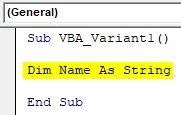
4. lépés: Most definiáljon egy másik változót, ahol bármilyen adatot tárolhatunk vagy kinyomtathatunk. Ehhez ismét egy karakterlánc-adattípust fogunk használni.
Kód:
Sub VBA_Variant1 () Dim név sztringként Dim DoB sztring végén Sub
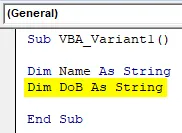
5. lépés: Most definiáljon egy másik változót, ahol tárolhatunk néhány számot. Ehhez egy egész adattípust fogunk használni.
Kód:
Sub VBA_Variant1 () Dim Név Stringként Dim DoB Szövegként Dim Életkor egészként Vége Sub
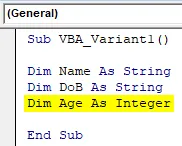
6. lépés: És végül bejelentsünk egy másik változót, ahol hosszú számot tárolunk a hosszú adattípus használatával
Kód:
Sub VBA_Variant1 () Dim Név String Dim DoB Mint String Dim Életkor Egész egész Dim RollNo Amint Long End Sub
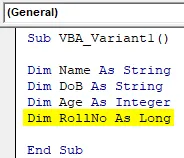
Tehát alapvetően itt egy adatbázist hozunk létre, amelynek a neve egy szülő: születési idő, életkor és tekercsszám. Most, hogy befejezzük ezt a folyamatot, hozzárendeljük az értékeket a fent definiált változók mindegyikéhez. .
7. lépés: Tehát a hallgató nevét Ashwani-ként nyilvánítjuk, akinek születési ideje 1990. szeptember 2. és életkora 29, és akinek a sorszáma 16238627 a tanúsítási vizsga során, az alább látható módon.
Kód:
VBA_Variant1 () Alsó név sztringként Dim DoB sztringként Dum Életkor egészben Dim RollNo As Long Name = "Ashwani" DoB = "02-09-1990" Age = 29 RollNo = 16238627 End Sub
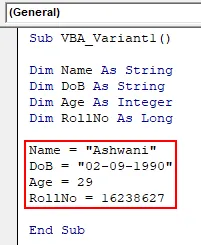
Felhívjuk figyelmét, hogy az értéket, ahol a karakterlánc adattípust fogjuk használni, fordított vesszőkkel adjuk meg, ugyanúgy, mint a szövegben. Most kinyomtathatjuk ezeket az értékeket az Msgbox vagy a Debug.Print segítségével.
A hibakeresés a legjobb módszer itt, mivel több értékünk van, amelyekre, ha az Msgbox-ot használjuk, akkor külön kiosztott msgbox-ot kell használnunk a kimenet megtekintéséhez. Tehát ennek elkerülése érdekében a Debug.Print alkalmazást fogjuk használni
8. lépés: Használja a Debug.Print funkciót, és írja be az összes fent definiált változót vesszővel elválasztva, az alább látható módon.
Kód:
Sub VBA_Variant1 () Dim név sztringként Dim DoB sztringként Dim Életkor egészként Dim RollNo As Long Name = "Ashwani" DoB = "02-09-1990" Kor = 29 RollNo = 16238627 Debug.Print név, DoB, életkor, RollNo Befejezés Sub
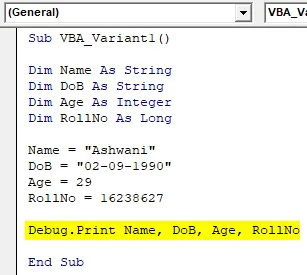
9. lépés: A kimenet megtekintéséhez nyissa meg az azonnali ablakot a Nézet menülistából. Vagy használhatunk gyorsbillentyűket is Ctrl + G-ként, hogy megkapjuk ezt az ablakot.
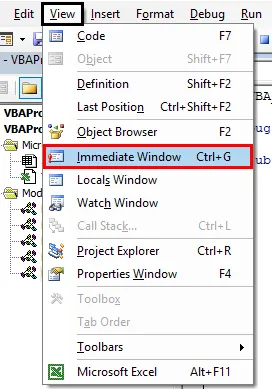
10. lépés: Futtassa a kódot az F5 funkciógomb megnyomásával, vagy kattintson a lejátszás gombra, amely a menülista alatt található.
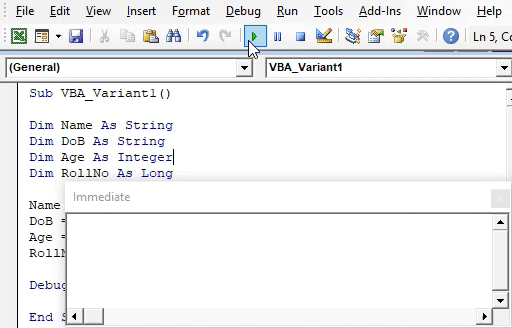
Látni fogjuk, hogy az összes olyan változót, amelyet fent megadtunk, láthatjuk az egyes változókon tárolt értékeket.
11. lépés: Most kicseréljük a String, Integer és Long változókat Variant adattípusokra, az alább látható módon.
Kód:
Sub VBA_Variant1 () Dim név változóként Dim DoB mint változó Dim életkor mint változó Dim RollNo mint változó neve = "Ashwani" DoB = "02-09-1990" Age = 29 RollNo = 16238627 Debug.Print Name, DoB, Age, RollNo Befejezés Sub
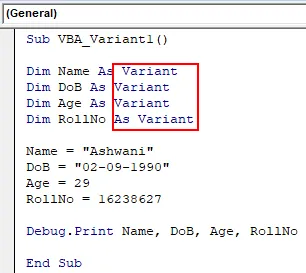
12. lépés: Futtassa újra a kódot. Ugyanazt a kimenetet fogjuk kapni, mint ahogyan más változó adattípust kaptunk a Variant adattípuson.
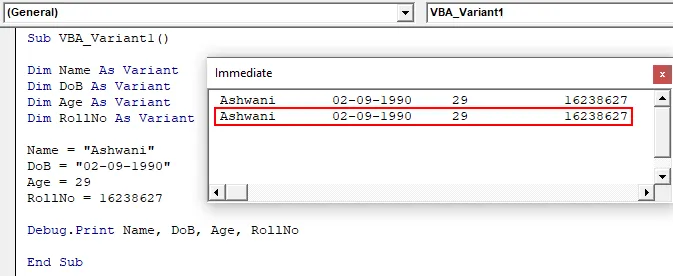
És ha összehasonlítjuk a kimenetet, akkor mindkét kimenet azonos.
Az Excel VBA Variant előnyei és hátrányai
- Az adattípusok többségét egyetlen variáns adattípussal helyettesíthetjük.
- A VBA Variant egyszerű, ha egész szám, hosszú vagy karakterlánc adattípusokat használ a változók deklarálására.
- Ez időt takarít meg azon gondolkodás során, hogy milyen adattípust kell választanunk a változó deklarációhoz.
- Minden egyes különféle adathoz ugyanazt a kimenetet kapjuk Variant adattípus felhasználásával, mint ahogyan a hagyományos változókat használhatjuk.
- Nem használhatunk bizonyos típusú változó adattípusokat, például a Double, ha ezt Variant-le akarjuk cserélni.
Dolgok, amikre emlékezni kell
- Használjon dupla idézetet (fordított vesszők), ha a szöveget Variant vagy más adattípus használatával szeretné deklarálni.
- Bármely nevet választhatunk a változó deklarálására a Variant segítségével, ahogyan más típusú adattípusokkal végeztük.
- A VBA Variant korlátozza, hogy hol nem lehet használni az IntelliSense listát, amelybe beépített funkciók tartoznak.
- A VBA mindig javasolja a lehető legjobb adattípusokat, amelyeket bármilyen adat deklarálhatnánk.
Ajánlott cikkek
Ez egy útmutató a VBA Variant számára. Itt tárgyaljuk, hogyan lehet Variant Data Type-t deklarálni az Excel-ben VBA-kóddal, valamint a gyakorlati példákat és a letölthető Excel sablont. Megnézheti más javasolt cikkeinket -
- VBA munkafüzet megnyitva
- Excel PERCENTILE funkció
- VBA húr hossza
- Pont diagramok Excelben